Es kann losgehen! Du hast einen Account angemeldet, deinen individuellen Account-Zugang per E-Mail erhalten und ein Passwort vergeben.
Dank Auto Tracking braucht es so gut wie kein Coding
Das Standard-Tag im Header der Website reicht, damit etracker das Wichtigste automatisch erfasst:
- Alle Seitenaufrufe und Zuordnung zu den Bereichen anhand der URL-Struktur
- Alle externen Linkaufrufe und Downloads als Klick-Events
- Scroll-Events pro Seite 0-9%, 10-24% usw.
- Klassifizierung des Traffics nach Medium (Direkt, Search, Referrer)
- Erfassung und Matching von Google Kampagnen-Parametern (UTM)
Beliebige Klicks können mittels CSS-Selektor und Wizards als Events, Funnel-Schritte und Konversionen erfasst werden.
Folge einfach diesen Schritten:
(1) Tracking Code integrieren
Um etracker nutzen zu können, muss der Tracking Code in alle Seiten der Website einmalig eingebunden werden. Für Websites ohne eCommerce reicht zunächst meist das Standard-Tag. Dieses wird beim Login in den Einstellungen bereitgestellt. Das Einfügen in das HTML kann entweder manuell oder mittels Plug-in erfolgen:
Für die Integration mittels Google Tag Manager gibt es hier eine Anleitung.
Bei Shops sollten noch Produktaufrufe und Warenkörbe gemessen werden, ähnlich wie beim „Enhanced E-Commerce Tracking“ von Google Analytics. Für folgende Shop- und Content Management-Systeme kann der Einbau mit diesen Plugins vorgenommen werden:
Wenn du ein anderes Shopsystem einsetzst und das Google Enhanced Ecommerce Plugin nutzt (direkt und nicht über den Google Tag Manager), übernimmt etracker die Messung einfach, wenn du eine Ergänzung im etracker Tracking Code vornimmst.
(2) Datenschutzhinweis anpassen
Eine Datenschutzerklärung, in der du deine Website-Besucher über den Einsatz von etracker Analytics informierst, ist in der EU Pflicht. Die Datenschutzerklärung muss außerdem die Möglichkeit zum Widerspruch der Datenerfassung beinhalten. Den passenden Mustertext mit individuellem Opt-Out Link kannst du aus deinem Account unter Einstellungen → Account → Datenschutzhinweis und Widerspruchsmöglichkeit einfach per Copy & Paste übernehmen.

(3) Cookies aktivieren per Consent Management (optional)
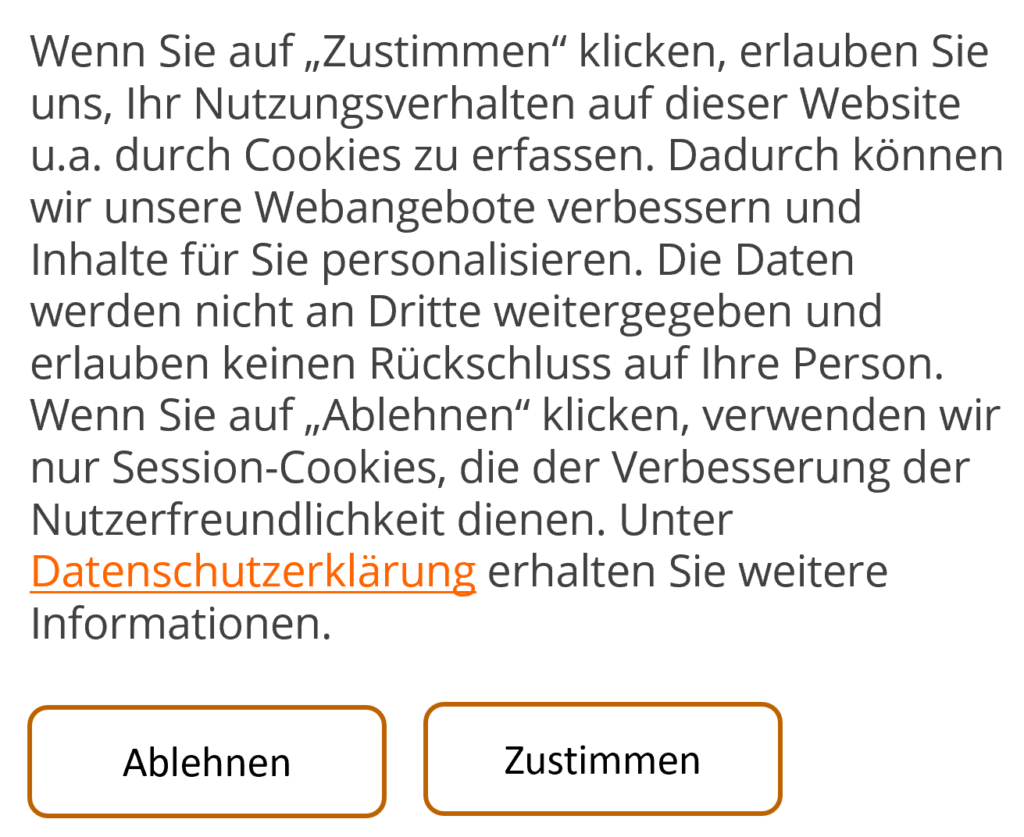
Gemäß EU-Richtlinie sorgt der Parameter data-block-cookies=“true“ im Tracking Code dafür, dass standardmäßig keine etracker Cookies gesetzt werden. Optional kannst du die Funktion zur Aktivierung von etracker Cookies in deinem Cookie-Hinweis integrieren, um das Setzen von etracker Cookies bei Einwilligung zu ermöglichen.
Solltest du eine gängige Consent Management-Lösung einsetzen, beachte diese Hinweise für das Zusammenspiel, um das Cookie-lose Tracking nicht fälschlicherweise zu blockieren.
(4) Kampagnen-Tracking
Standardmäßig werden automatisch Google Kampagnen-Parameter erfasst und zugeordnet, sodass bestehende Kampagnen nicht verändert und Kampagnen-Links wie gewohnt erstellt werden können.
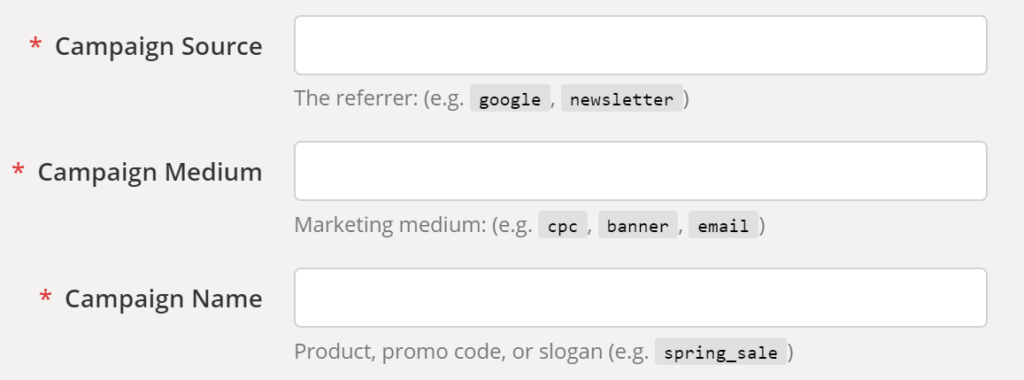
Wenn du Konversionen von Google Ads mit etracker mist, empfehlen wir, diese automatisch zu Google Ads hochladen zu lassen. Mehr zum Google Ads Conversion Sync
(5) Wichtige Einstellungen vornehmen
a) Eindeutige Seitenerfassung
Automatisch erfasst etracker für jede Seite den URL-Pfad ohne URL-Parameter sowie den Seitentitel als Seitenname. Möchtest du als Analyst jedoch lieber die URL (ohne die Domain-Bezeichnung) als Seitennamen verwenden wollen, kannst du dies in den Account-Einstellungen wunschgemäß anpassen. URL-Parameter werden dabei standardmäßig nicht erfasst. Wenn sich deine Seiten-URLs ausschließlich anhand von GET-Parametern unterscheiden, solltest du diese in den Account-Einstellungen unter Berücksichtigung von GET-Parametern eintragen. Über den Parameter et_pagename im etracker Code ist auch möglich, alternativ zur automatischen Erfassung komplett individuelle Seitennamen zu übergeben.
b) Navigationsbereiche und Sprachvarianten
Mittels Filter können alle Seiten eines Typs oder einer Navigationsebene in der Analyse selektiert werden. Hierzu erfasst etracker automatisch die ersten drei URL-Abschnitte, vor denen ein Schrägstrich (/) steht und die keine Dateiendungen enthalten, als Bereiche. GET-Parameter können ebenfalls über entsprechende Einstellungen als Bereich erkannt werden (zum Beispiel die Sprachvariante wie lang=de).
c) Bei unterschiedlichen internen Domains
Wenn sich deine Website auf mehreren Domains befindet, stelle sicher, dass Domain-Wechsel nicht als neue Besuche gezählt und die Referrer-Auswertungen verfälscht werden. Gehe hierzu auf Einstellungen → Account → Domains für die Web-Analyse.
d) Interne Zugriffe nicht mit erfasssen
Möchtest du verhindern, dass interne Zugriffe erfasst werden, kannst du IP-Bereiche von der Zählung ausschließen. Zum Ausschluss gibst du einfach eine oder mehrere IP-Adressen durch Semikolon getrennt an. Aufgrund datenschutzrechtlicher Bestimmungen werden bei etracker ausschließlich gekürtzte IP-Adressen verarbeitet, weshalb die Filtermöglichkeit nur drei Blöcke umfasst. Sollten durch die angegebene IP-Range auch externe Zugriffe ausgeschlossen werden, nutze besser den Widerspruchslink in deinem Datenschutzhinweis, um interne Zugriffe von der Zählung auszuschließen.
e) Nutzerverwaltung
Ein Account kann von mehreren Nutzern verwendet werden. Unter Einstellungen → Nutzerverwaltung können Mitbenutzer mit bestimmten Rechten hinzugefügt, geändert und gelöscht werden.
(6) Klick-Events ohne Entwickler messen
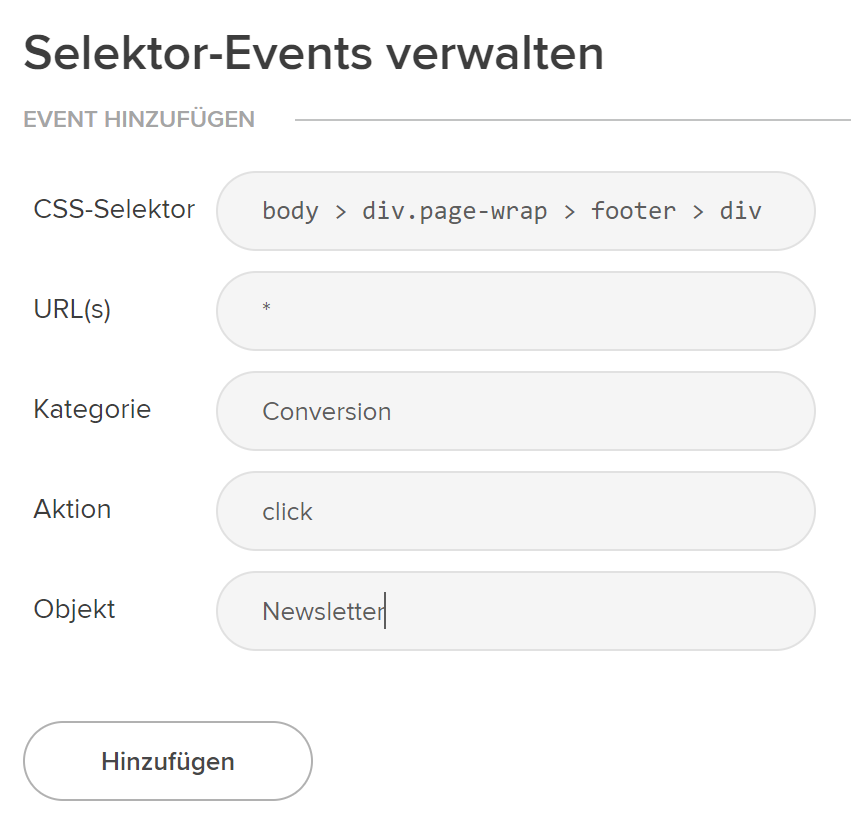
Klicks auf externe Links und Downloads werden von etracker automatisch erfasst. Alle anderen Events kannst du bequem ohne Programmieraufwand mittels CSS-Selektoren tracken: Einstellungen → CSS Selektor-Events.
(7) Konversionen definieren
Auslöser für Ziele (Macro Conversions) bzw. Zielprozess-Schritte (Micro Conversions) legst du über einen Assistenten fest. Ein Entwickler wird hierfür nicht benötigt. Den Assistenten öffnest du im Basis Reports-Menü per Klick auf das Zahnrad rechts neben dem Eintrag Website-Ziele: etracker Analytics → Web Analytics → Basis Reports → Content → Website Ziele

Das war´s auch schon zum Grundlegenden.
Folgende fortgeschrittenen Konfigurationen und Erweiterungen sind zusätzlich möglich:
- Multi-Account Management: Als Unternehmen oder Agentur mit mehreren betriebenen bzw. zu betreuenden Websites kannst du die unterschiedlichen Accounts flexibel miteinander verknüpfen. Mehr
- Formular-Event Tracking: Mit Hilfe von Formular-Events können Informationen über die Interaktion mit einzelnen Formularfeldern inklusive möglicher Fehlermeldungen erfasst werden. Mehr
- Alarme: Die Alarm-Funktion versendet automatisiert bei bestimmten stärkeren Veränderungen eine Benachrichtigung an einen oder mehrere Empfänger. Mehr
- Ad View Tracking: Das View-through Conversion Tracking von etracker ermöglicht es, den weniger direkten Einfluss von Sichtkontakten zu messen und in die Customer Journeys einfließen zu lassen. Mehr
- Interne Suche & Onsite Teaser: Überprüfe den Erfolg von Videos, Empfehlungen, Teaser-Kacheln usw. sowie die Qualität deiner internen Suche. Mehr
- Offsite Lead Conversions: Werden auf deiner Website Leads generiert, die erst später konvertiert werden wie bspw. nach einem vereinbarten Testzeitraum, Probetraining, persönlichen Termin oder Telefonat? Dann sollte die Lead-in-Sale-Wandlungsoption von etracker genutzt werden, um den nachgelagerten Erfolg den für den ursprünglichen Lead verantwortlichen Touchpoints zuzurechnen. Mehr
- Datenanreicherung durch eigene Segmente: Reicher die Daten zu deinen Seiten (Page Impressions), Besuchern (User) und Besuchen (Sessions) aus anderen Quellen an, z.B. Informationen zu Autor, Schlagwörtern oder das Erstellungsdatum von Beiträgen, den Template- bzw. Seitentyp, die Sprache usw. Mehr